Что такое ROOT-права и зачем их удалять
ROOT-права представляют собой программный проект, позволяющий пользователю проводить различные действия со смартфоном на системном уровне. Это ряд преимуществ, которые касаются непосредственно операционной системы. Сюда входит:
- Редактирование системных файлов. Вы получаете доступ к редактору Android и можете на свое усмотрение удалить, добавить или изменить определенную папку/архив.
- Блокировка рекламы. Чтобы полностью удалить навязчивые материалы из приложений и браузера, понадобятся специальные программы и рут-права.
- Разгон процессора до максимальных цифр. Да, мощность увеличится, но, увы, это часто приводит к перегоранию устройства.
- Удаление приложений и инструментов, которые не убираются с телефона стандартным способом. Например, Google Карты, Калькулятор, Диктофон.
К сожалению, помимо плюсов есть и существенные минусы, которые часто становятся причиной удаления рут:
- Не работает Android Pay. Да-да, вы не сможете пользоваться комфортной бесконтактной оплатой.
- Гарантия мгновенно перестает действовать. Недавно приобрели телефон и уже установили ROOT-права? Что ж, с сервисным бесплатным обслуживанием надо попрощаться.
- Перестают приходить обновления по воздуху. Достаточно неприятный момент. Если захочется получить более свежую версию прошивки или ОС – придется перепрошиваться вручную.
- Удаление необходимого системного приложения ведет к торможению устройства либо полному зависанию. Никто не исключает в таком случае «окирпичивание» и полное исчезновение данных без возможности восстановления.
Типы ROOT-доступа
Для начала определяемся, какой вид рутирования находится на смартфоне. Их всего три:
- Temporary Root – временные рут-прав, которые пропадают сразу же после перезагрузки телефона. Получить их достаточно легко, да и удаляются они сами. Поэтому это лучший выбор для неопытных пользователей.
- Shell Root – полные рут-прав, которые все же не дают доступа к системной папке.
- Full Root – безграничные постоянные рут-права. Идеальный вариант для опытного владельца Андроид.
Link2SD
Вы определенно должны подумать, что этот инструмент будет хорошим вариантом для тех, кому нужно управлять большим количеством тяжелых файлов и папок. Например, для геймеров, которым необходимо перенести большие игры на внешний накопитель — SD-карту.
Дело в том, что операционная система Android имеет некоторые ограничения. Например, он не позволит переносить на съемный носитель программы, которые уже установлены на устройстве — по умолчанию их сохранение возможно только во внутренней памяти.
И чтобы обойти это ограничение, приложение Link2SD может помочь. Он работает, создавая ссылки (которые совместно используют переданные файлы) и какие-то системные уловки, чтобы заставить вас поверить, что они все еще на вашем устройстве.
Отзывы
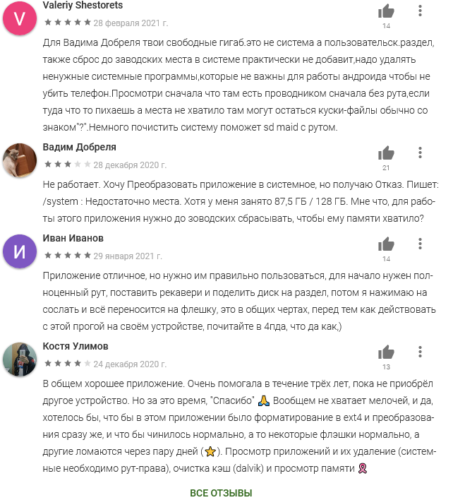
Как удалить king root
Важно! Метод не годится для устройств на платформе SpreadTrum. Поскольку KingRoot располагается в системном разделе, обычным сбросом настроек не обойтись
Удалить KingRoot поможет программа Super-Sume
Поскольку KingRoot располагается в системном разделе, обычным сбросом настроек не обойтись. Удалить KingRoot поможет программа Super-Sume.
Приложение заменяет KingRoot на SuperSu, где удаление root прав выполнить проще. При этом программа часто зависает, что решается подборкой корректной версии приложения Super-Sume. Другая частая проблема – не удается обновить бинарный файл. В таком случае требуется так же подбирать нужную версию программы, а иногда и пользовательскую модификацию.
Инструкция:
- Установите программу Super-Sume.
- В приложении нажмите на синюю кнопку, для прохождения первого этапа. Если подобрана корректная версия программы, процесс займет пару секунд, в ином случае 10 минут и более.
- На втором этапе программа часто зависает. Если происходит подвисание, тогда после первого этапа перезагрузите устройство. Откройте KingRoot, и выполните повторное рутирование устройства. Далее откройте Super-Sume, где выполните второй этап, для полного удаления KingRoot.
- Перезагрузите аппарат. Затем зайдите в программу , где в настройках имеется пункт «Полное удаление Root».
- Затем Super-Sume и Super SU.
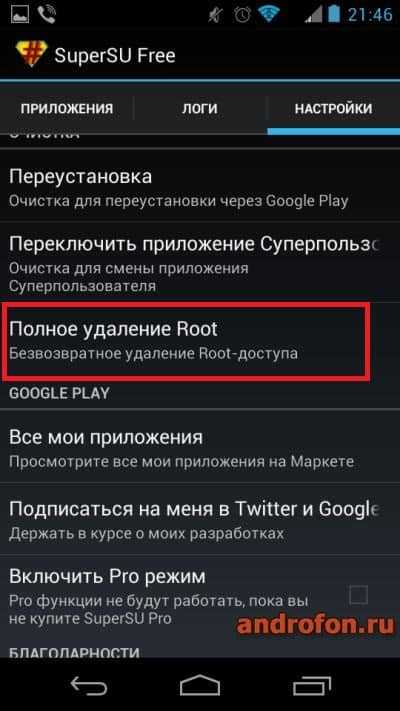
Как вернуть старую версию EMUI на Honor и Huawei?
Независимо от причин, заставивших пользователя задуматься о возвращении предыдущей версии EMUI и Андроид, перед откатом рекомендуется провести подготовительную работу:
Добиться запланированного результата и избежать неприятностей без перечисленных действий будет затруднительно.
Откат с EWUI 10 на EMUI 9
Желающим откатить обновление EMUI на Honor и Huawei придётся совершить одинаковые действия, независимо от установленной на телефон версии оболочки. Но первым делом им придётся получить права разработчика. Для этого понадобится:
- открыть настройки Huawei;
- отыскать раздел «о телефоне»;
- найти в ряду с описанием параметров гаджета пункт «номер сборки»;
- 7 раз подряд нажать на упомянутую строку;
- указать пароль для получения доступа к устройству (если он устанавливался);
- дождаться сообщения, подтверждающего получение прав разработчика.
В итоге пользователи смогут откатывать ПО в штатном порядке.
Откат с EMUI 9 на EMUI 8
Закончив с подготовительными действиями, можно переходить к установке прошивки. Для этого понадобится:
Важно подчеркнуть, что во время установки запрещается отключение смартфона от ПК, поскольку подобные действия приведут к неисправностям. В случае поломки гаджета во время прошивки владельцы Huawei теряют право на гарантийное обслуживание
В результате ремонт окажется платным и потребует дополнительных расходов, поэтому, приступая к перепрошивке, нужно правильно оценить собственные умения и не торопиться с принятием решений.
Совсем недавно мы рассказывали о том, как установить бета-версию Android Q на ваш смартфон Google Pixel. Однако по ряду причин вам может понадобиться вернуть предыдущую сборку в лице Android Pie. И сегодня мы расскажем вам о том, как это сделать.
Кроме всего прочего, на данный момент Android Q beta в своем текущем виде не сказать, чтобы является ОС, которой можно без проблем пользоваться. Она предназначена в первую очередь для разработчиков и энтузиастов, которые хотят лично попробовать только готовящийся к релизу продукт. А после ознакомления вполне можно и откатить устройство назад. По счастью, Google предусмотрела такую возможность и предлагает довольно простой способ возврата вашего смартфона к предыдущей версии своей операционки.
Для начала убедитесь, что вы сделали резервную копию ваших приложений и данных на всякий случай. Далее перейдите на страницу бета-версии Android, используя браузер на вашем ПК или прямо на смартфоне
Важно! Войдите в систему под тем же идентификатором, который вы использовали на смартфоне с Android Q. Затем нажмите кнопку «Список доступных устройств» или «View your eligible devices», если вы используете английскую версию
Проследуйте в самый низ страницы и там вы увидите список свой список устройств.
Нажмите «Отказаться» («Opt out»), чтобы начать процесс отката. При этом иногда если вы устанавливали Android Q через режим fastboot, используя файл образа системы (не OTA), вы можете не увидеть кнопку «Отказаться» . В этом случае однако переживать не стоит, так как клавиша «Согласиться» («Opt in») будет доступна в любом случае. Нажмите на нее, система «поймет», что бета Android Q уже установлена у вас на смартфоне и клавиша «Отказаться» станет доступна.
Теперь остается только ждать. Ваш Google Pixel «по воздуху» получит файл восстановления предыдущей версии программного обеспечения в течение 24 часов. Процесс установки Android 9 Pie после получения файла ничем не отличается от обычной установки любого апдейта ОС.
Уже попробовали Android Q? Поделитесь впечатлениями в нашем чате в Телеграм.
Ранее упоминалось, что Google не позволяет вернуть настройки телефона в исходное состояние, поэтому отыскать нужный файл с прошивкой на официальных сайтах не получится. Пользователям придётся искать предварительную версию Андроид на сторонних сервисах и форумах, например 4PDA. При этом перед установкой рекомендуется убедиться, что полученный файл не заражён вирусами.
Важно подчеркнуть, что самостоятельное изменение настроек и установка Android приведёт к тому, что вернуть телефон по гарантии будет невозможно. Большинство сервисных центров считают подобное вмешательство недопустимым, поэтому, если неосторожные попытки откатить ОС приведут к неисправности, ремонт окажется платным независимо от срока действия гарантии
Cодержание
Как убрать только Root (для Xiaomi Redmi Note 4x)
Естественно, если у вас есть рут, значит есть рекавери, через которое он был установлен.
- Перезагружаем смартфон в него и выбираем пункт установки.
- Выберите файл «uninstallSU» (скачать можно тут, пароль к архиву: os-helper).
- Для того чтобы прошить архив, потяните слайдер вправо.
- В результате перед нами появится лог прошивки и если он будет удачным, вы увидите следующее:
Правильный лог снятия защиты выглядит так:
Когда все будет готово, перезагрузите устройство. Помните – его первый запуск может занимать до 10 минут времени. После этого полномочия суперпользователя будут отменены.
Как удалить root-права с Android-смартфона
Александр Кузнецов | 8 Декабря, 2016 — 20:56

Root-доступ к файловой системе предоставляет пользователям больше свободы: можно удалять встроенные приложения, менять интерфейс, редактировать файлы ОС, устанавливать утилиты, расширяющие возможности устройства и многое другое. Есть и обратное сторона: за всё это приходится расплачиваться безопасностью. Любое приложение, установленное на смартфон с root, фактически получает неограниченный доступ ко всем данным
Кроме того, в неумелых руках «взломанный» смартфон легко превратить в «кирпич», удалив что-то нибудь важное
Удаление root-доступа может потребоваться ещё в ряде случаев: например, когда вы сдаёте смартфон в ремонт по гарантии; хотите продать его и не уверены, что будущий покупатель уверенно обращается с техникой; когда смартфон начал глючить и слишком быстро разряжаться.
Если вы получили root-доступ к своему смартфон и уже вдоволь наигрались с добавлением разных фич и модификаций, наверняка вам будет интересно узнать, как вернуть аппарат к исходному состоянию, когда его операционная система была надёжно защищена от вмешательства. Сделать это можно разными способами.
Root Browser
5. Перезапустите смартфон.
Некоторых указанных папок может не оказаться — это зависит от того каким образом на смартфоне был получен root-доступ.
Universal Unroot
1. Установите Universal Unroot (платно — 64 рубля). 2. Запустите приложение и нажмите Unroot. 3. Предоставьте приложению права суперпользователя. 4. Дождитесь удаления файлов, отвечающих за предоставление root-доступа и перезапустите смартфон.
Ещё один способ избавиться от root-доступа — установить на смартфон оригинальную «заводскую» прошивку. Её можно найти на сайте производителя или на сайтах вроде 4PDA и XDA-Developers.
Возможности суперпользователя
Но, несмотря на все опасности, связанные с получением прав суперюзера, многие хотят иметь полноценный контроль над своим гаджетом. Причина в желании максимально настроить устройство под свои нужды, например, повысить громкость динамиков, изменить чувствительность микрофона, работу различных датчиков и даже просто освободить место, удалив ненужные системные приложения. Обладая рут правами можно избавиться от навязчивой рекламы в приложениях, взломать проверку лицензии.
Кроме этого, к основным возможностям рутирования относят:
- возможность устанавливать модифицированное рекавери (по аналогии с ПК — БИОС гаджета);
- удаление системных звуков и приложений;
- редактирование функциональности оболочки и любых приложений;
- изменение режимов работы аккумуляторной батареи;
- разгон или снижение частоты работы процессора;
- калибровка датчиков устройства;
- установка патчей и неофициальных прошивок.
Физически установка root прав обозначает инсталляцию бинарного файла SU, который как раз и отвечает за полный доступ к настройкам гаджета. Этот файл устанавливается по пути /system/xbin/su, но часто, кроме него, инсталлируется и busybox.
Различают 3 вида супердоступа: Full Root (полный), Shell Root (ограниченный), Temporary Root (временный). Первый вид обеспечивает постоянные права с возможностью записи в системном разделе, второй возможность записи не предоставляет, а третий даёт все права, но после перезагрузки операционной системы слетает (исчезает).
Как удалить рут права с телефона
Несмотря на наличие возможности прошивки смартфона или планшета, большинство пользователей предпочитает совершать манипуляции с рут правами именно в самом устройстве. Самый простой способ уже был описан выше – это удаление вручную. Он не требует установки каких-либо программ. Для тех кто не хочет, или по каким-либо причинам не может совершить удаление рут прав вручную, существуют специальные приложения, которые помогут в этом нелегком деле. Для начинающих пользователей есть несколько приложений, где в пару кликов можно убрать рут права с телефона или планшета.
Много пользователей помимо рут прав устанавливают еще кастомное Recovery. Recovery – это такой режим загрузки, который в стандартном виде присутствует во всех моделях Android. Стандартный режим загрузки отвечает за обновление системы. Кастомный дает значительно больше прав. В первую очередь, они подходят для любителей постоянно что-то делать со своим девайсом, а именно: устанавливать любые патчи и фиксы, выборочно удалять ненужные файлы без риска удалить лишнее и т.д. Для тех кто хочет полностью удалить рут права, нужно обязательно удалять Recovery, потому что, даже после удаления «суперправ», сторонний загрузчик может легко вернуть их. Удаление Recovery происходит только с помощью пошивки устройства, т.к. утилиты для удаления рут прав, в большинстве своем не удаляют кастомный режим загрузки.
Приложения и программы для удаления ROOT прав
Рассмотрим приложения для удаления рут прав более подробно. Как уже говорилось, приложение SuperSU поможет, если в устройстве не стоит сторонняя прошивка. После запуска SuperSU, откройте вкладку «настройки» и прочитав подробно высветившейся окошко, жмите «продолжить». После процесса удаления рут прав, перезагрузите устройство. Второе приложение Universal Unroot работает по такому же принципу, но действует более эффективно.
Особняком в случае с удалением рут прав стоят устройства Samsung Galaxy. Здесь немного сложнее. Для удаления «особых» прав придется скачать:
- официальную прошивку и найти там файл .tar.md5;
- программу Odin3, которая используется для прошивки;
- драйверы Samsung и Samsung USB.
Чтобы приступить к удалению рут прав на Samsung Galaxy, нужно выключить устройство для запуска в специальном режиме. После этого зажимаем 3 кнопки: «домой», «громкость — », и «питание». Включаем режим загрузки и подключаем гаджет к ПК, через USB. Запускаем Odin3 и видим квадрат зеленого цвета (если не видим, значит установка драйверов прошла неудачно). В программе кликаем PDA и находим тот самый .tar.md5. Оставляем галочки только на «PDA» и «Auto Reboot» и нажимаем «запустить». После завершения процедуры программа Odin3 напишет «Сделано».
Как узнать удалены ли ROOT права
Напоминаем, что для тог чтобы узнать про удаление рут прав, необходимо воспользоваться приложением Root Checker. Которые нужно открыть после процесса удаления. Программа не должна обнаружить следов root прав. Для этого нужно нажать «Verify Root Status». В случае обнаружения «особых» прав, значок загорится зеленым и наоборот.
Еще раз напомним о функции «полный сброс настроек», который необходимо применить в случае проблем после удаления root прав. Кстати, на Samsung Galaxy сброс можно выполнить вручную (например, в случае постоянной перезагрузке гаджета). Для это нужно, при выключенном устройстве зажать кнопки: «домой», «громкость + » и питание. После этого с помощью кнопок регулирования громкости ищем пункт «сброс настроек» и жмем на него кнопкой питания.
Как удалить kingroot
Напоследок, вспомним еще одну проблему пользователей Android, связанную с root правами – приложение KingRoot. С помощью которого можно получить доступ к суперправам. Утилита имеет большой функционал и официальная ее версия не представляет угрозы для системы. Однако, с недавних пор программу начали взламывать, превращая ее во вредоносное ПО, которое может получать доступ к личным данным, тормозить устройство и быстро разряжать аккумулятор.
Чтобы удалить приложение, заходим в него и идем в настройки (три точки в верхнем правом углу). Там нажимаем удалить root права и перезагружаем гаджет. После этого рекомендуется установить антивирус и сменить все пароли.
Статья была призвана ответить на вопрос как удалить рут права с андроида полностью. На этом все. Помните, что если не имеете достаточно опыта, лучше не «играться» с root правами. Если все же решились на манипуляции с операционной системой — сбрасывайте свои данные в другое устройство или на домашний компьютер, чтобы защитить их от удаления.
Смотри наши инструкции по настройке девасов в ютуб!
Удаляем ROOT-права на смартфоне или планшете Андроид
И, наконец, приступаем к практике
Заранее предупреждаем, что удаление режима Суперпользователя – непростая процедура, и к ней необходимо подходить с максимальной осторожностью и внимательностью
Способ 1: Ручное удаление прав через файловый менеджер
QR-Code
ES Проводник
Developer: ES Global
Price: Free
Довольно серьезная процедура для продвинутых пользователей. Если на устройстве не хватает места для специальных программ по удалению – можно использовать любой установленный на телефоне файловый менеджер.
Мы рекомендуем присмотреться к ES Проводнику, о котором рассказывали в статье про распаковку архивов. Простой и понятный интерфейс, только полезные функции и удобный доступ ко всем «внутренностям» операционной системы.
Итак, начинаем:
Открываем внутренний накопитель и приступаем к папке «system» – «bin». Ищем файл под названием «su» и удаляем его, осуществляя длительное нажатие
Аналогичную процедуру проводим с папкой «xbin».
Теперь обращаем внимание на раздел «app». Убираем файл «Superuser» с расширением «.apk».
Перезагружаем телефон и наслаждаемся его слаженной работой без рут.
Способ 2: Удаление прав с помощью специальных приложений
Если на вашем смартфоне стоят Shell Root, и вы не можете попасть в корневую папку системы – единственный выход заключается в специальных программах. Боитесь случайно удалить необходимый файл? Тогда тоже лучше присмотритесь к утилитам. Обычно они быстро и максимально легко удаляют все следы рут-прав с любого смартфона.
Universal Unroot
QR-Code
Universal Unroot
Developer: Matt Groff
Price: Free
Очень простое приложение, которое позволит буквально в пару кликов удалить режим Суперпользователя. Но минус есть, а именно стоимость инструмента. Придется заплатить около 1-2 долларов, чтобы получить доступ ко всем опциям.
Для начала, как всегда, закачиваем программу с Google Play (старайтесь избегать неизвестных источников во избежание попадания вирусов). Запускаем Universal, видим главный черный экран с перевернутым роботом Андроид. Кликаем на серую кнопку «Unroot».
Скачиваем программу
Начинаем работу с программой
Инструмент запрашивает, согласны ли мы безвозвратно удалить root. Нажимаем «Yes» и подтверждаем текущее наличие прав. Девайс перезагружается, что свидетельствует об успешном окончании процедуры.
SuperSU
Прекрасное приложение для работы с рут-правами, которое позволяет не только определить, есть ли они на телефоне, но и полноценно стереть. Все, что нам понадобится – это установленная программа и инструкция с подробными действиями.
Открываем SuperSU и переходим в настройки. Опускаемся до раздела «Cleanup» – «Full unroot». Программа задает пользователю пару вопросов, таких как полный сброс настроек, дальнейшие обновления и т. д. Выбираем наиболее подходящие для себя варианты, кликаем «Продолжить» и «ОК». Приложение автоматически удаляется, а устройство, как всегда, перезапускается.
ROOT Explorer
QR-Code
Explorer
Developer: Speed Software
Price: Free
В какой-то степени, эта программа больше подходит к первому способу, ведь требует от пользователя ручное удаление прав. С другой же стороны, это совсем не обычный файловый менеджер, а полноценный инструмент с массой полезных функций.
Вы мгновенно получаете доступ к «начинке» операционной системы. Единственное, что требуется сделать – удалить определенные файлы, отвечающие за рут-права. Выше мы указывали необходимые архивы, сюда же их продублируем:
- Bin – su, busybox;
- Xbin – su;
- App – apk.
Установка custom прошивки на Samsung
Пожалуй, один из самых надежных и относительно безопасных способов отключения root-прав – обновление до следующей версии Андроид. Правда, если root установлен, официальные прошивки не дадут обновиться по воздуху.
Обходной путь – обновить прошивку через специальное приложение Odin3 (ODIN flash tool). Оно позволяет устанавливать официальные и неофициальные (custom) прошивки на телефон через ПК. Риск превратить телефон в “кирпич” есть, но если четко следовать инструкциям на форуме XDA, все должно получиться.
Замечания:
- Для перепрошивки понадобятся USB драйвера (для Samsung их можно скачать здесь).
- Используя данный метод удаления root, нужно предварительно деинсталлировать SuperSu и другие приложения, связанные с root.
- Устанавливать нужно официальное, т.е. стоковое обновление (stock ROM).
Подробная инструкция по перепрошивке доступна здесь.
Проверяем, есть ли root-права
Сначала нужно понять, был ли открыт рут-доступ на смартфоне. Конечно, наличие прав суперпользователя можно идентифицировать по косвенным признакам вроде блокировки банковских переводов и невозможности оплатить подписку на тот или иной сервис. Но эти ограничения могут быть вызваны другими факторами, никак не связанными с рутированием устройства.

Чтобы полностью убедиться в наличии или отсутствии root-прав, нужно воспользоваться специальным приложением вроде Root Checker. На его примере разберем, как идентифицируется рут:
Установите Root Checker через Play Маркет или APK-файл.
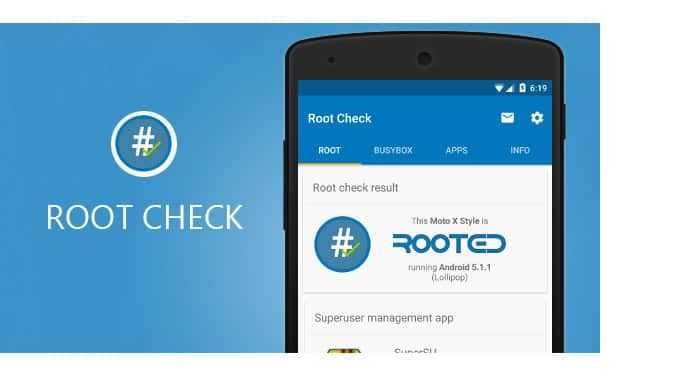
- Запустите программу.
- Примите пользовательское соглашение.
- Во вкладке «Проверить статус» нажмите кнопку «Проверка ROOT».
- Ознакомьтесь с полученной информацией.
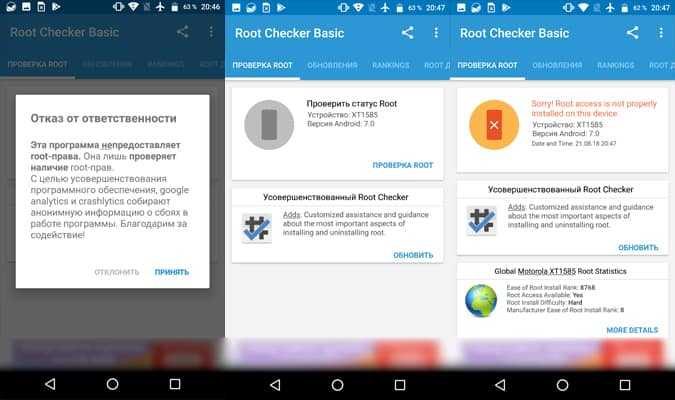
Если рут-права были получены, то окошко подсветится зеленым цветом. При отсутствии прав суперпользователя вкладка проверки окрасится в красный цвет. В первом сценарии вам необходимо ознакомиться со способами отключения расширенного доступа, а во втором – не переживать относительно root-прав и искать другую причину, почему на смартфоне ограничены те или иные функции.
Проблемы и способы их решения
Смартфон не взаимодействует с ПК
Мобильное устройство должно быть сопряжено с компьютером через USB-кабель, поддерживающий передачу данных, а не только зарядку.
Если с предыдущим пунктом всё в норме (легко проверить, попробовав перекинуть фото с телефона на ПК), то стоит убедиться в доступности на девайсе отладки. Мы уже детально рассмотрели способы её включения на новых и старых гаджетах в данном тексте.
После прошивки телефон не включается
Скорее всего, возникла проблема в виде неожиданного отключения во время процесса. Например, отошёл USB-кабель либо гаджет разрядился в рамках процедуры. Просто повторите действия, совершённые для перепрошивки.
Если же проблема связана с несовместимостью образа и смартфона, найдите подходящую прошивку для вашего девайса. Не используйте и программы, не подходящие для производителя вашего гаджета.
Снять рутирование можно без особого труда, подтверждением чему выступает этот текст, содержащий массу методов убрать root с Андроида и продолжать пользоваться им, как раньше.
Поделиться ссылкой:
Как удалить удалить Root права с Android
Способ №1. Перепрошивка
Данный способ удаления Root прав с Android является самым надежным, так как затирает все следы!
Для того чтобы удалить Root права выполните перепрошивку через компьютер
— прошивка Android .
Если после прошивки у вас остались какие либо проблемы со смартфоном или планшетом, то выполните сброс/wipe Android .
Способ №2. Удаление через Magisk
Откройте приложение Magisk и нажмите кнопку «удалить» и далее «полное удаление», после перезагрузки Root права удалены!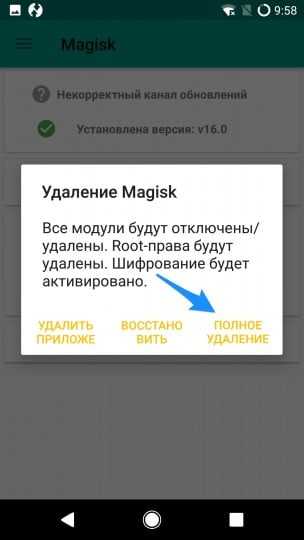
Способ №3. Удаление через SuperSU
Если у вас установлено приложение администратор Root SuperSU , то перейдите в его настройки и найдите следующий пункт «Полное удаление Root
«
Если устанавливали помимо Root прав еще и кастомное Reocvery , то его тоже можно удалить, выполнив перепрошивку (только выбранного раздела recovery).
Способ №4. С помощью файлового менеджера
Установите приложение с Google Play Root Browser Lite
Откройте приложение Root Browser Lite
Перейдите по пути /system/app
Удалить приложение SuperSu.apk (Superuser, приложение регулирующее права root)
Перейдите по пути /system/bin
Если есть удалить файлы busybox
или su
либо .su
Перейдите по пути /system/xbin
- Если есть удалить файлы busybox
или su
- Если есть удалить папку .su
Перезагрузить Android смартфон или планшет.
Если у вас установлено приложение SuperSu отвечающие за работу Root прав, то тогда зайдите в него, перейдите в настройки и нажмите «Удалить Root»
Если устанавливали кастомное Recovery, то необходимо вернуть прошив оригинальное взяв с оригинальной прошивки. Рекомендуется также выполнить перепрошивку Android после выполненных процедур.
Права Root удалены а «глюки» есть, что делать?
Очень редко, но все же бывает, после установки root права на Android он начинает глючить, такие проблемы возникают, если получение Root происходило при помощи универсальных программ.
Что делать в ситуациях если ваш Android планшет или смартфон глючит:
- Удалите Root права (как, описано выше);
- Выполните полный сброс настроек — Wipe Android ;
- Отформатируйте внутреннюю память и карту памяти microSD;
- Если и это не помогло, то стоит перепрошить ваш Android (если прошивали, то повторить) — прошивка Android .
Root прав удалены!
Вот и все! Больше статей и инструкций читайте в разделе . Оставайтесь вместе с сайтом , дальше будет еще интересней!
На смартфонах и планшетах под управлением операционной системы Андроид. В сегодняшнем лайфхаке мы рассмотрим обратную операцию.
Другие программы для удаления root прав
Если ввести в поисковую строку Google Play “unroot”, в результатах появится множество похожих приложений. При этом, легко наткнуться на неэффективный / небезопасный root деинсталлятор. Мы рекомендуем придерживаться следующих критериев поиска:
- Рейтинг: от 3,5 звезд.
- Дата последнего обновления приложения – текущий год.
- Наличие положительных отзывов под описанием приложения.
- Количество скачиваний — > 500.
- В списке поддерживаемых есть ваше устройство (не обязательно, но желательно).
К сожалению, стабильного и универсального деинсталлятора root-прав на Google Play нет. Возможно, когда-то он и появится, но по состоянию на 2019 год доступны только следующие приложения, соответствующие нашим критериям:
- Root Uninstaller,
- Impactor Universal Unroot
Удаление Root прав с помощью приложения
Если вам не хочется возиться в системных файлах устройства, отказаться от Root прав можно при помощи специального приложения – SuperSU. Минус данного способа в том, что он работает только в ситуации, когда на устройство при помощи Root прав не устанавливались сторонние прошивки. В ином случае при перезагрузке устройства установленное программное обеспечение на смартфоне или планшете вернет Root доступ.
Пользоваться программой SuperSU для удаления Root прав с устройства нужно следующим образом:
- Скачайте и установите программу, после чего запустите ее;
- Далее перейдите в пункт «Настройки»;
- Выберите из доступных вариантов «Полное удаление Root»;
- Начнется процесс удаления Root доступа с устройства, который может занять несколько минут. Когда он пройдет, программа закроется;
- Перезагрузите смартфон или планшет.
Стоит отметить, что SuperSU не единственная программа, которая позволяет удалить Root права с устройства. Имеется ее платный аналог Unroot, который также позволяет отказаться от Root доступа, и в некоторых ситуациях справляется, когда у SuperSU возникают проблемы.
Обратите внимание: Некоторые смартфоны, например, серии Galaxy от компании Samsung, защищены производителем таким образом, что получить и удалить с них Root права стандартным образом не удастся. Если ни один из приведенных выше способов не помог удалить со смартфона или планшета Root права, рекомендуется найти на специализированных форумах инструкцию для конкретной модели устройства
Подробнее о разблокировке
Переходим на англоязычную версию сайта официальной прошивки en.miui.com/unlock/.
Нажимаем кнопку посредине страницы – открывается страница регистрации. Внизу можно переключить язык, нажав на слово English.
Оба поля заполняем данными от своего аккаунта (телефон нужно писать, начиная с +7).
После входа в аккаунт открывается меню подачи заявки
Следует обратить внимание, что если сайт все равно умудрился открыться на китайском, то все данные также нужно вводить на китайском. На английской версии все поля заполнять английскими буквами, без пробелов и спецсимволов.
- Перевести ваше имя на китайский язык поможет обычный переводчик Google. Просто выставьте в левом поле русский язык, а в правом – китайский традиционный. Переведенное имя копируем и вставляем в первое поле заявки.
- Во втором поле из выпадающего меню нужно выбрать свою страну.
- В третьем поле пишем номер телефона в международном формате.
- Четвертое поле заполняется текстом причины обращения. Откройте снова переводчик и введите фразу «для установки локализованной версии» или что-то подобное. Постарайтесь придумать нетипичную фразу, потому что порой присылают отказ. Желательно не писать что-то вроде «Xiaomi Redmi Note 2 root».
- После того, как все поля заполнены, нужно поставить галочку и нажать большую зеленую кнопку.
- На указанный вами телефон придет смс-сообщение с цифровым кодом, который нужно будет указать в появившейся графе, после чего снова нажимаем большую зеленую кнопку.
- На экране появится надпись с зеленой галочкой. Составление заявки закончено. Рассмотрение занимает от 12 часов до двух недель, поэтому придется набраться терпения. В случае получения разрешения, приступаем к следующей части инструкции.

































